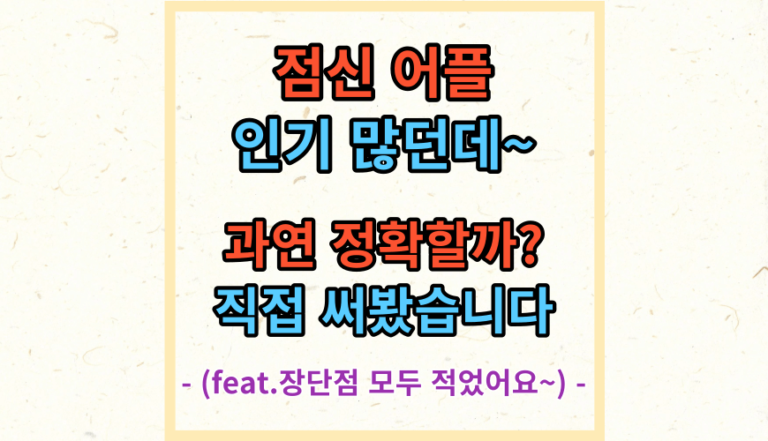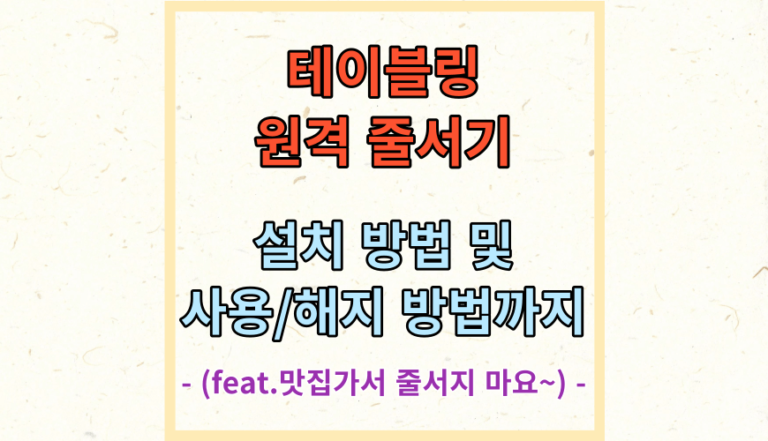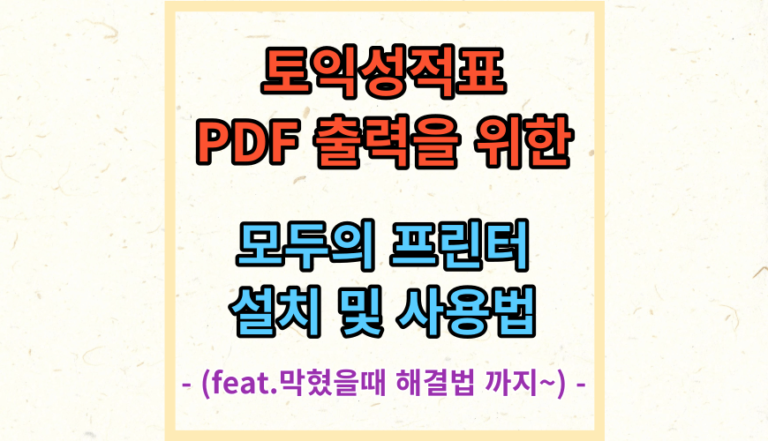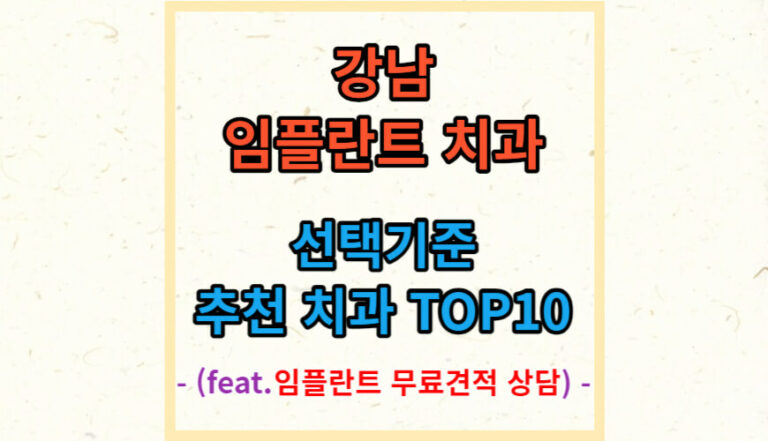토익 성적표 pdf 파일로 출력하는 간단한 방법이 있습니다. 바로 모두의 프린터 프로그램을 이용한 것입니다. 막혔다고요? 해결할 수 있습니다.
관공서 등 필요한 서류를 pdf파일로 출력하는 것을 막는 이유는 위조 및 변조의 방지를 위함 입니다.
온라인으로 서류제출을 해야 하는 경우가 늘어나면서 대부분 pdf출력 기능을 사용 가능하게 하는 추세입니다. 하지만 아직도 pdf출력을 막아두는 기관들도 있습니다.
유용하게 사용할 수 있는 pdf 편집 기술이 점점 보편화 되다보니 위조 및 변조를 방지하기 위해 막아두는 경우가 대부분 입니다.
특히 토익 성적표는 제출해야 하는 경우가 많음에도 pdf출력 기능을 막아 많은 분들이 번거러워 하고 있습니다.
토익 성적표 pdf 발급을 위한 방법을 알아보겠습니다.
목차
Toggle토익 성적표 pdf – 모두의 프린터
토익 성적표 pdf 발급을 위한 방법으로 모두의 프린터 프로그램을 사용하는 방법이 가장 간단하면서도 보편적입니다.
모두의 프린터 작동 방식과 원리를 간단하게 이해하면 설치 및 사용방법 역시 쉽게 따라하고 이용할 수 있습니다.
모두의 프린터 원리
모두의 프린터는 간단하게 보자면 마치 실제 프린터가 있는 것 처럼 속여서 pdf파일을 만드는 것입니다.
컴퓨터에 삼성 프린터가 연결되어 있는 것처럼 꾸민 후, 이 프린터로 출력을 하겠다고 하지만 결과는 종이로 내용물을 출력하는 것이 아닌 pdf파일로 내용물을 출력하는 것 입니다.
즉, 모두의 프린터를 작동하기 위해서는 준비물이 필요합니다.
- 삼성 프린터 설치파일
- 삼성 프린터가 있는 것처럼 속이기 위한 파일
- 삼성 프린터를 이용해 pdf로 출력을 하기 위한 파일
이러한 파일들은 모두 본인이 알아볼 필요 없습니다.
모두의 프린터 설치과정에서 알아서 설치되고 실행되므로 토익 성적표 pdf 파일출력이 가능해 지는 것 입니다.
토익 성적표 pdf 출력 불법 여부
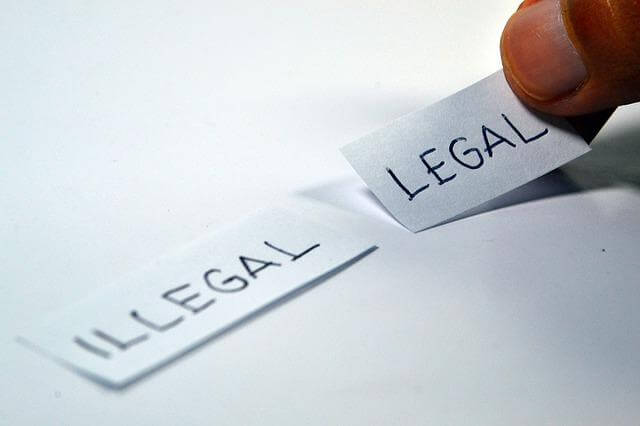
이 글이 법적인 근거가 될 수는 없습니다.
토익기관에서 막아놓은 출력 방법을 이용하는 것 만으로는 불법이 아니라는 의견이 지배적입니다.
토익기관에서는 성적표의 위조와 변조등의 불법행위를 방지하기 위한 수단 중 한 가지 방법으로 pdf 출력방식을 금지하는 것입니다.
즉, pdf출력 후 성적표를 위조 또는 변조를 할 경우에는 불법이지만 pdf출력 자체만을 갖고 불법여부를 따지기에는 부적합 하다는 것 입니다.
이에 대한 판단은 본인의 몫입니다. 다만, 대부분의 의견을 종합해 봤을때 저의 판단을 말씀드릴 뿐 입니다.
모두의 프린터 다운로드
토익 성적표 pdf 출력을 위한 모두의 프린터는 윈도우를 지원합니다.
모두의 프린터를 제작하는 분께서 티스토리 블로그를 운영하시면서 파일을 업로드 하고 있습니다.
꾸준히 최신버전으로 업데이트 되고 있으니 방문하여 최신 버전을 다운로드 하면 되겠습니다.
주의할 사항으로는 모두의 프린터 프로그램은 무료로 배포하고 있지만 모두의 pdf라는 프로그램을 유료로 배포하고 있습니다.
목적에 맞게 선택하면 되겠으며 pdf 출력을 하기 위해서는 모두의 프린터 무료 프로그램이 필요하므로 혼동하지 말아야 합니다.
개인이 제작하여 배포하고 있기에 인터넷 브라우저에서는 위험한 파일로 인식할 수 있습니다.
모두의 프린터 설치 방법
위에서 언급했듯 토익 성적표 pdf 출력을 위해서는 준비물이 필요합니다.
모두의 프린터 티스토리에서는 이 준비물이 자동으로 설치될 수 있는 파일을 다운로드 한 것입니다.
다운로드 한 파일을 실행하면 윈도우 화면의 보호 경고 창이 뜨면서 PC가 위험에 노출될 수 있다는 경고를 알립니다.
이는 위에서 언급한 바와 같이 개인이 제작 및 배포한 파일이기에 윈도우에서 정확한 게시자를 확인하지 못해 경고하는 것입니다.
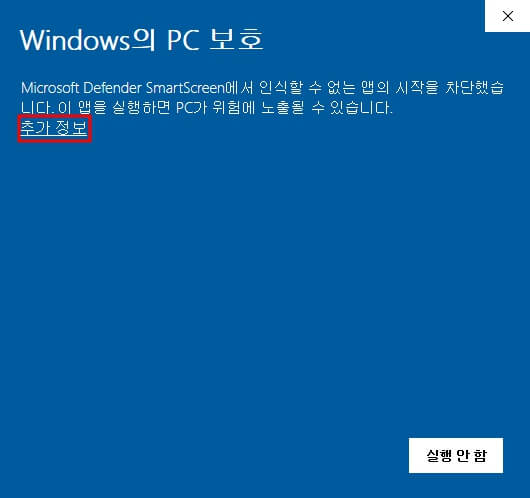
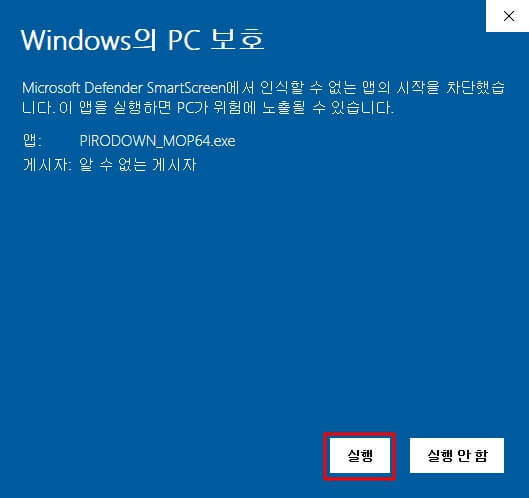
추가정보를 눌러주고 실행을 하면 모두의 프린터 설치를 위한 파일을 다운로드 합니다.
설치파일이 저장된 폴더가 열리며(폴더가 열리지 않을 경우 ‘다운로드’폴더를 확인해 보시면 되겠습니다.) 설치파일을 실행하면 되겠습니다.
고스트 스크립트 라는 프로그램과 고스트 PCL 프로그램(토익 성적표 pdf 발급을 위한 모두의 프린터 준비물)을 설치하면(각 프로그램 설치창이 뜨면 설치 버튼을 눌러주면 자동으로 설치가 됩니다) 모두의 프린터 프로그램 화면이 나옵니다.
프로그램 화면에서 마지막 준비물인 삼성 프린터 드라이버를 설치하고 설정해 줍니다.
삼성 CLX-6240 모델과 삼성 CLX-6200 모델이 추가되고 둘 중 한 대의 프린터를 사용하면 되는 것 입니다.
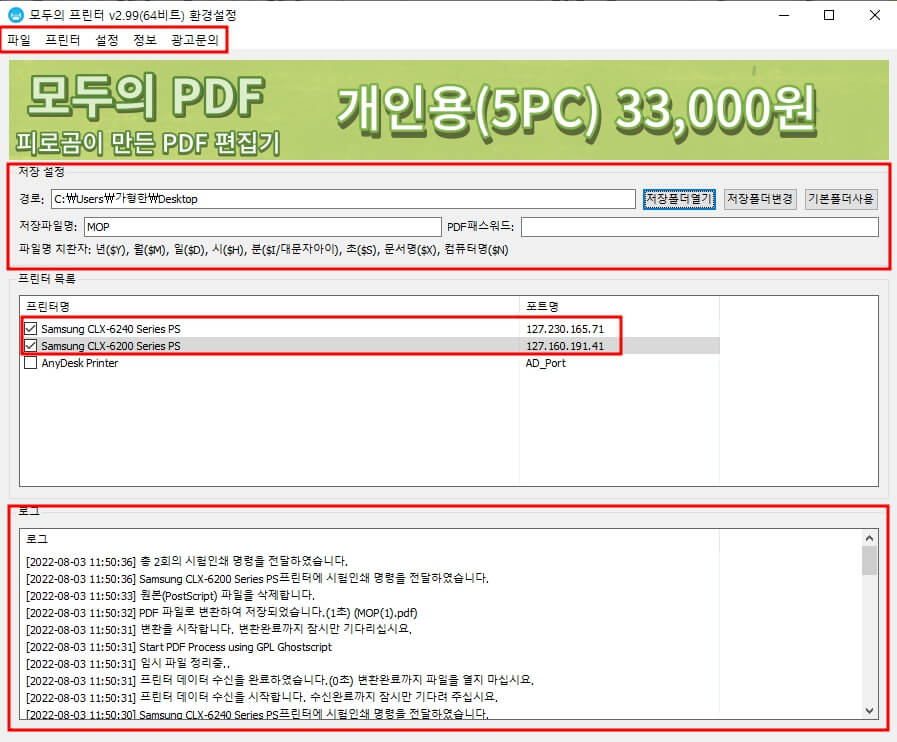
저장 폴더를 설정할 수 있고 파일 이름을 설정할 수 있습니다.
메뉴의 프린터 버튼을 누르고 시험인쇄 버튼을 누르면 프로그램 하단의 로그 창에서 진행과정을 알려줍니다.
진행이 완료되면 알림음이 울리며 저장폴더열기 버튼을 누르면 파일을 확인할 수 있습니다.
토익 성적표 pdf 막힘 해결방법
pdf 출력을 허용하는 추세와 달리 토익 성적표 pdf 출력은 계속해서 막아두고 있습니다.
이에 대해 모두의 프린터 제작자는 다양한 해결방법을 제시하고 있습니다.
토익 성적표를 출력하는 과정에서 인쇄버튼을 눌렀을 때 ‘해당 프린터로 인쇄를 진행할 수 없습니다. 정상적인 프린터로 출력을 진행하시기 바랍니다.’라는 경고창이 뜨는경우 적용하는 방법입니다.
다양한 방법 중 무난하게 적용할 수 있는 방법을 설명드립니다.
- 모두의 프린터 프로그램을 실행합니다.
- 프린터 목록에서 두 개의 삼성 프린터 중 pdf 출력에 사용할 프린터 1개를 선택합니다.
- 삼성 CLX-6240 모델과 삼성 CLX-6200 모델 중 아무거나 상관 없습니다.
- 프로그램 상단의 프린터 버튼을 클릭하고 UPNP설정을 클릭합니다.
- UPnP 설정은 30분간 유효합니다.
- UPnP설정을 완료한 후 pdf 발급을 하시면 되겠습니다.
공유기에서 UPnP기능을 지원하지 않는 경우에는 통하지 않는 방법이며, 대부분의 공유기에서 작동 가능합니다.
토익 플라자 이용
UPnP 기능을 활용하여 토익 성적표 pdf 출력이 된다면 다행이지만 이 방법 마저도 실패하는 경우가 있습니다.
모두의 프린터 제작자는 이 외에 몇 가지 방법을 더 알려주고 있습니다.
UPnP 기능 외의 다른 방법은 초보자가 다루기엔 너무 어렵습니다. 시간과 노력대비 비효율적인 방법입니다.
UPnP 기능까지 사용할 수 없는 상황에서는 주변 토익 플라자를 활용하는 방법을 추천드립니다.
토익 플라자의 기본적인 정보는 다음과 같습니다.
- 업무시간
- 평일 : 09:00 ~ 18:00
- 토요일 : 09:00 ~ 12:00 (정오)
- 발급 불가
- 점심시간, 일요일, 공휴일
- 서울 : 12:30 ~ 13:30
- 지방 : 12:00 ~ 13:00